Abilita/Disabilita le maiuscole automatiche in Word 2016 e 2013

Come attivare o disattivare le maiuscole automatiche in Microsoft Word 2016 o 2013.

Le funzionalità di numerazione automatica e elenco puntato in Microsoft Word possono essere assolutamente esasperanti. Sarai felice di digitare, facendo apparire il tuo documento esattamente come ti piace, poi improvvisamente Word deciderà di aggiungere inaspettatamente un numero o un punto elenco a ciò che stai scrivendo.
Apprezzo il software che cerca di semplificarmi le cose, ma la maggior parte delle volte sbaglia. Fortunatamente, questa funzione può essere disattivata. Disabilita la funzionalità in Word che inizia automaticamente a immettere testo numerato o puntato per te.
Selezionare il menu " File ".
Seleziona " Opzioni ".
Seleziona la scheda " Proofing " nel riquadro di sinistra.
Seleziona " Opzioni di correzione automatica... ".
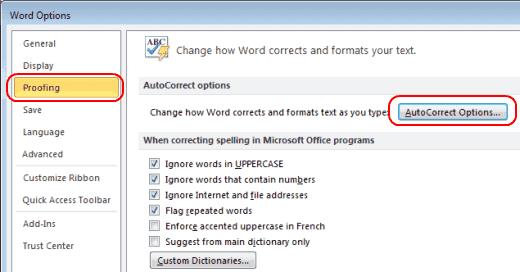
Seleziona la scheda " Formattazione automatica durante la digitazione ".
Deseleziona le opzioni " Elenchi puntati automatici " e " Elenchi numerati automatici ". Fare clic su " OK ".
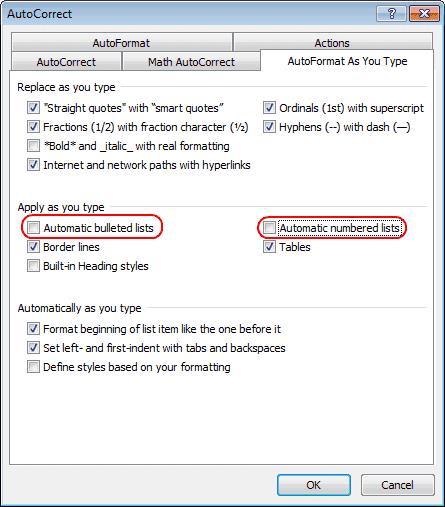
Dal menu " Pulsante Office ", selezionare " Opzioni Word ".
Fare clic su " Prova ".
Fare clic su " Opzioni correzione automatica ", quindi fare clic sulla scheda " Formattazione automatica durante la digitazione ".
In " Applica durante la digitazione ", deseleziona " Elenchi puntati automatici " e " Elenchi numerati automatici ".
Fare clic su " OK " e il gioco è fatto.
Ora non compaiono più fastidiosi proiettili automatici o numeri durante la digitazione.
Come attivare o disattivare le maiuscole automatiche in Microsoft Word 2016 o 2013.
Abilita l'Equation Editor in Microsoft Word 2016, 2013, 2010 e 2007.
Scopri quante parole, caratteri, paragrafi e righe ci sono nel tuo documento Microsoft Word 2016 o 2013.
Come dividere il documento Microsoft Word 2016 o 2013 in colonne.
Un tutorial che mostra come fare in modo che Microsoft PowerPoint 365 esegua automaticamente la presentazione impostando il tempo di avanzamento delle diapositive.
I Set di Stili possono fornire istantaneamente un aspetto curato e coerente a tutto il tuo documento. Ecco come utilizzare i Set di Stili in Word e dove trovarli.
Forza un messaggio sui tuoi file Microsoft Excel per Office 365 che dice Apri come di sola lettura con questa guida.
Ti mostriamo un trucco per esportare facilmente tutti i tuoi contatti di Microsoft Outlook 365 in file vCard.
Scopri come abilitare o disabilitare la visualizzazione delle formule nelle celle di Microsoft Excel.
Scopri come bloccare e sbloccare celle in Microsoft Excel 365 con questo tutorial.
È comune che l
Un tutorial che mostra come importare le diapositive da un altro file di presentazione di Microsoft PowerPoint 365.
Scopri come creare una Macro in Word per facilitare l
Ti mostriamo come abilitare o disabilitare le opzioni del clipboard visibile nelle applicazioni di Microsoft Office 365.








